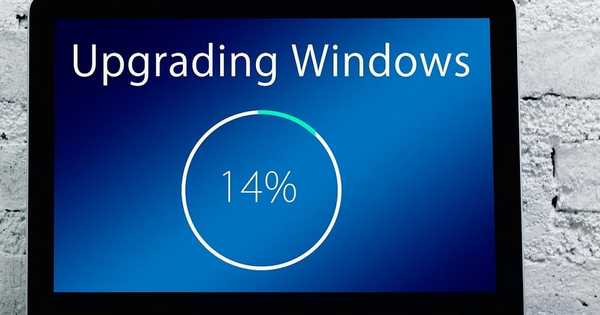Технологията на известията на браузъра или Web-Push, се появи сравнително наскоро, но бързо беше възприета от маркетолозите. Той се използва активно не само от онлайн магазини и портали за новини, където може да бъде полезен. Web-Push бързо се превръща в нов тип спам, в резултат на което компютърът е "бомбардиран" с десетки съобщения. Нашите експерти разбраха тънкостите на настройката на известията в браузъра Google Chrome и разказаха как да ги изключите..
Деактивиране на Web-Push от адресната лента на Google Chrome
Показването на Web-Push съобщение без отказ изисква съгласието на потребителя. Едва след това на уебсайта се формира индивидуален цифров маркер. Първоначално тази технология включваше защита на потребителя от спам, тъй като всяка страница ще има свой списък на абонати, а не комбиниран от имейл адреси или телефонни номера. В допълнение, прехвърлянето към целевия компютър може да бъде организирано само чрез защитен интернет протокол HTTPS.
Отивайки на сайта, разработчиците на който са предвидили показване на известия, потребителят ще види прозорец на заявка. Той има два бутона: Разрешаване и Блокиране. Ако в момента е невъзможно да вземете окончателно решение, затворете заявката като нормален прозорец, като кликнете върху кръста в горния десен ъгъл. Периодично, докато не бъде направен недвусмислен избор, сайтът ще напомня на потребителя за възможността за изпращане на известия до неговия компютър. Ако изскачащият прозорец не може да бъде затворен или част от съдържанието е блокирано за показване до получаване на съгласие, има признаци на фишинг, които измамят потребителя, за да го принудят да се абонира за Web-Push. Тази страница е най-добре да се остави веднага, за да не страдате повече от потоци от спам.

Контролното меню за известия чрез натискане на уеб се отваря, като щракнете върху иконата на защитената връзка. В браузърите това се обозначава стандартно с иконата на затворена ключалка, поставена пред URL адреса на сайта в адресната лента. Като щракнете върху областта, показана с числото "2", ние извеждаме падащо меню от три елемента: "Попитай", "Разреши" и "Блокирай". По подразбиране стойността на този параметър винаги предполага получаване на съгласие от потребителя. За да отмените разрешението, издадено в първоначалния изскачащ прозорец, изберете "Блокиране".

Иконата с камбана при забрана на получаване на известия е украсена с червен кръст. Можете да затворите менюто, като кликнете отново върху иконата на защитена връзка в адресната лента на браузъра или чрез бутона в горния десен ъгъл.

За да може сайтът да приеме нови правила за обработка на сигнали в изскачащия панел, щракнете върху бутона „Презареди“. Текущият раздел ще бъде актуализиран, след което известията за натискане от избраната страница вече няма да пристигат на компютъра на потребителя.

Достъпът до разширения контрол на възпроизвеждането на съдържание се отваря от последния елемент в контролното меню..

В областта, показана от числото "1" на екрана, URL адресът на страницата се показва, така че потребителят да не промени случайно настройките за друг сайт. Блокът „Разрешения“ съдържа всички параметри за взаимодействие със страницата. В списъка намираме елемента „Известия“. Срещу него стрелката показва падащото меню. Той съдържа същите елементи като на главната страница: „Попитай“, „Разреши“ и „Блокирай“. Ако на сайта са променени няколко параметъра, можете едновременно да ги върнете към стойностите им по подразбиране. За целта използвайте бутона "Нулиране на всички разрешения". Когато се натисне, дефинираните от потребителя настройки за индивидуални настройки за взаимодействие се нулират и се връщат в първоначалното състояние.

Достъп до главното меню в Google Chrome
В допълнение към настройването на настройките на Web-Push за всеки сайт поотделно, можете да зададете общи правила за поведението на Google Chrome при работа с известия. За да преминете към главното меню, използвайте някой от удобните методи, описани в тази глава..
Кликнете върху символа елипсис, разположен на панела на браузъра вдясно от комбинираната лента за търсене и адрес. В менюто за управление изберете "Настройки".

Слизаме в края на страницата и кликваме върху областта "Разширено", посочена в рамката на екрана.

Намираме и отваряме секцията "Настройки на сайта".

За да съкратите „пътуването“ през подменюто, използвайте полето за търсене. На страницата за първоначални настройки въведете „Известия“ и разделът, съдържащ този параметър, ще бъде подчертан в общия списък. Областта „Разширено“ ще се отвори автоматично.

Алтернатива на търсенето е директно да зададете пътя към секцията с желани настройки в адресната лента: "chrome: // settings / content / notifications". Може да се копира оттук или да се въведе ръчно. Докато пишете, Chrome показва интерактивни съвети за ускоряване на прехода. Вътрешните настройки на браузъра са обозначени със син цвят, а търсачката е срещу външните връзки.

Деактивиране на известията чрез опциите на главното меню
След като отворихме главното меню на Google Chrome, предназначено за работа с известия, ще разгледаме по-подробно функциите, включени в него.
Числото "1" на екрана маркира двата основни блока, съдържащи се в контролния раздел: "Блокиране" и "Разрешаване". Първата не съдържа уеб страници по подразбиране; те се появяват само след като потребителят ги е изпратил независимо. Вторият първи показва предварително зададените правила на Google за собствените услуги на компанията. Отстрани те са маркирани с типична икона на разширения и не подлежат на корекция. Следователно, не можете случайно да блокирате достъпа до пощенския сървър на Gmail, хранилището в облак за съхранение и уеб офиса на Doks. Превключвателят, маркиран с тройка в екрана, едновременно променя поведението на браузъра по отношение на Web-Push на всички ресурси.

Chrome, вместо лоялния елемент „Попитай“, по подразбиране започва да блокира известията във всички сайтове. Потребителят може да ги активира ръчно от главната страница, като извика контролното меню на иконата на защитената връзка.

По-долу правилата, предварително дефинирани от Google в блок „Разрешаване“, са добавени сайтове от потребителя. За всеки от тях можете да извикате изскачащо меню от три елемента. Изборът между „Разреши“ и „Блокиране“ прехвърля страницата в съответния раздел на параметрите. Средната точка се използва за коригиране на URL адреса на избрания ресурс. Опцията „Добавяне“, маркирана с числото „2“, е предназначена за ръчно подаване на сайтове и се съдържа в двата основни блока.

URL адресът се въвежда самостоятелно или се копира от адресната лента на браузъра. Когато щракнете върху бутона, маркиран с рамка, Chrome автоматично ще съкрати връзката към главната страница на уеб собствеността, като отреже излишъка.

В заключение
Съветите, предоставени от нашите експерти, ви позволяват да конфигурирате известията в браузъра възможно най-ефективно, като не им позволявате да разсейвате потребителя и да "бомбардирате" компютъра със спам съобщения.